
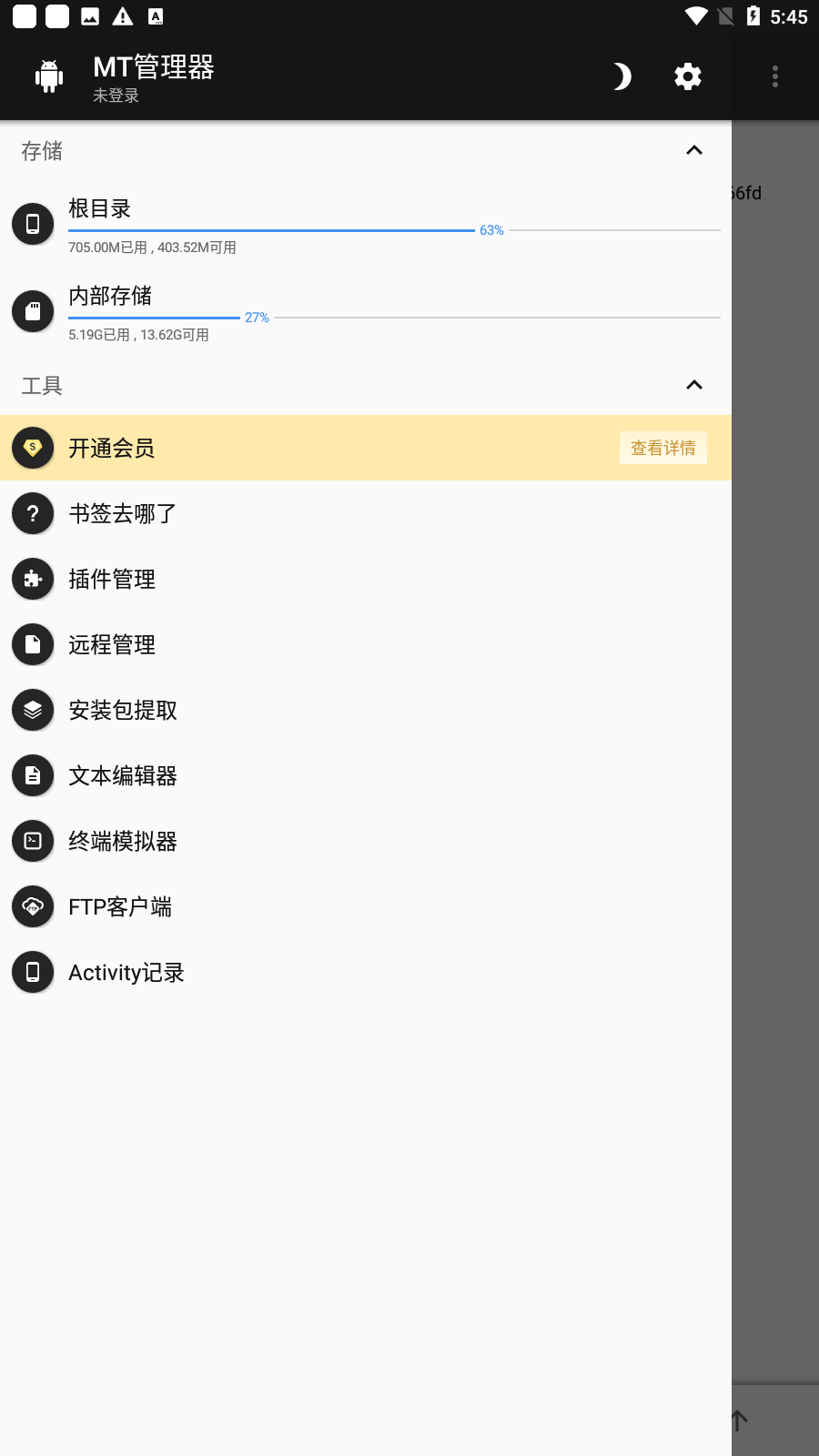
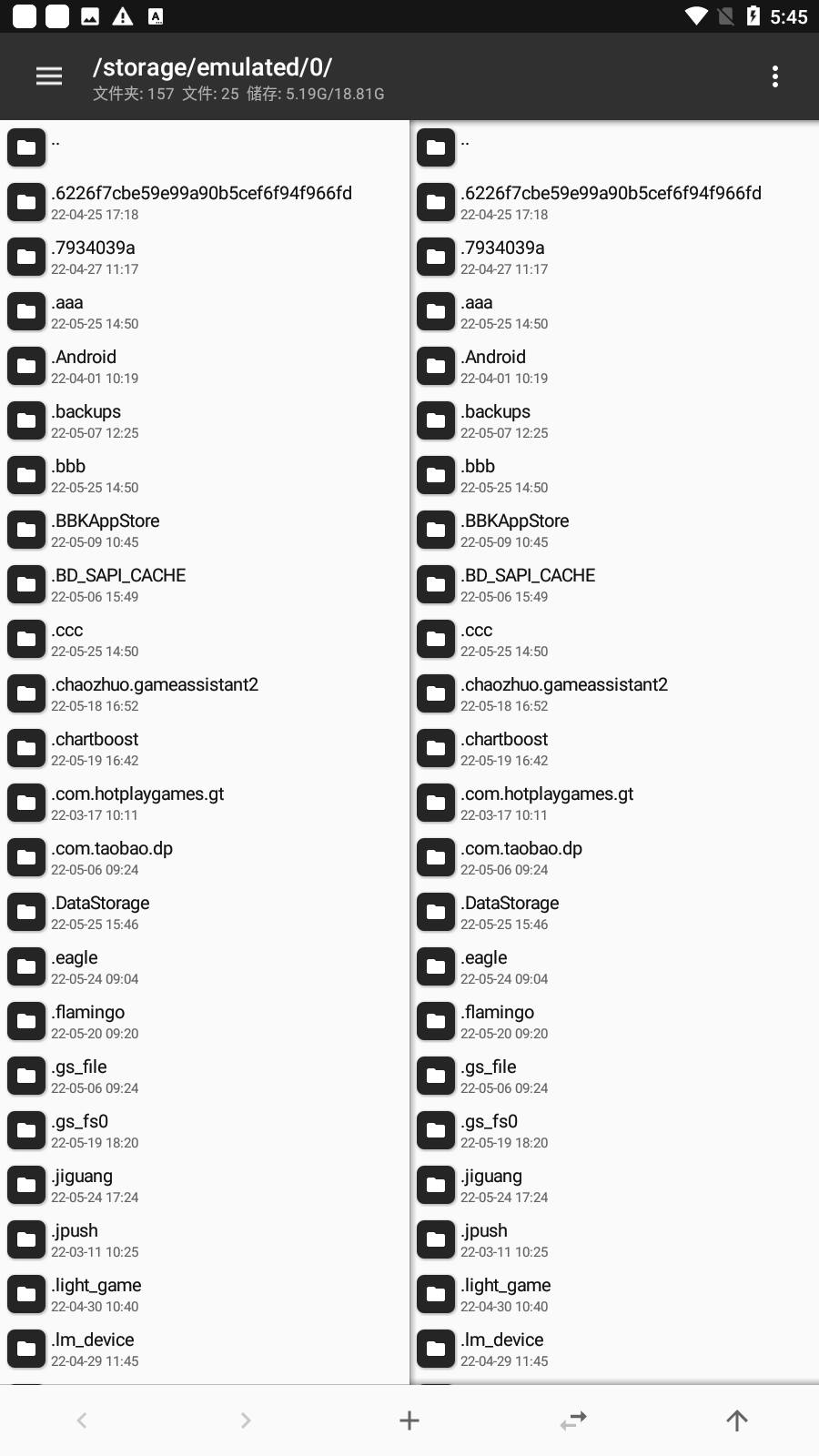
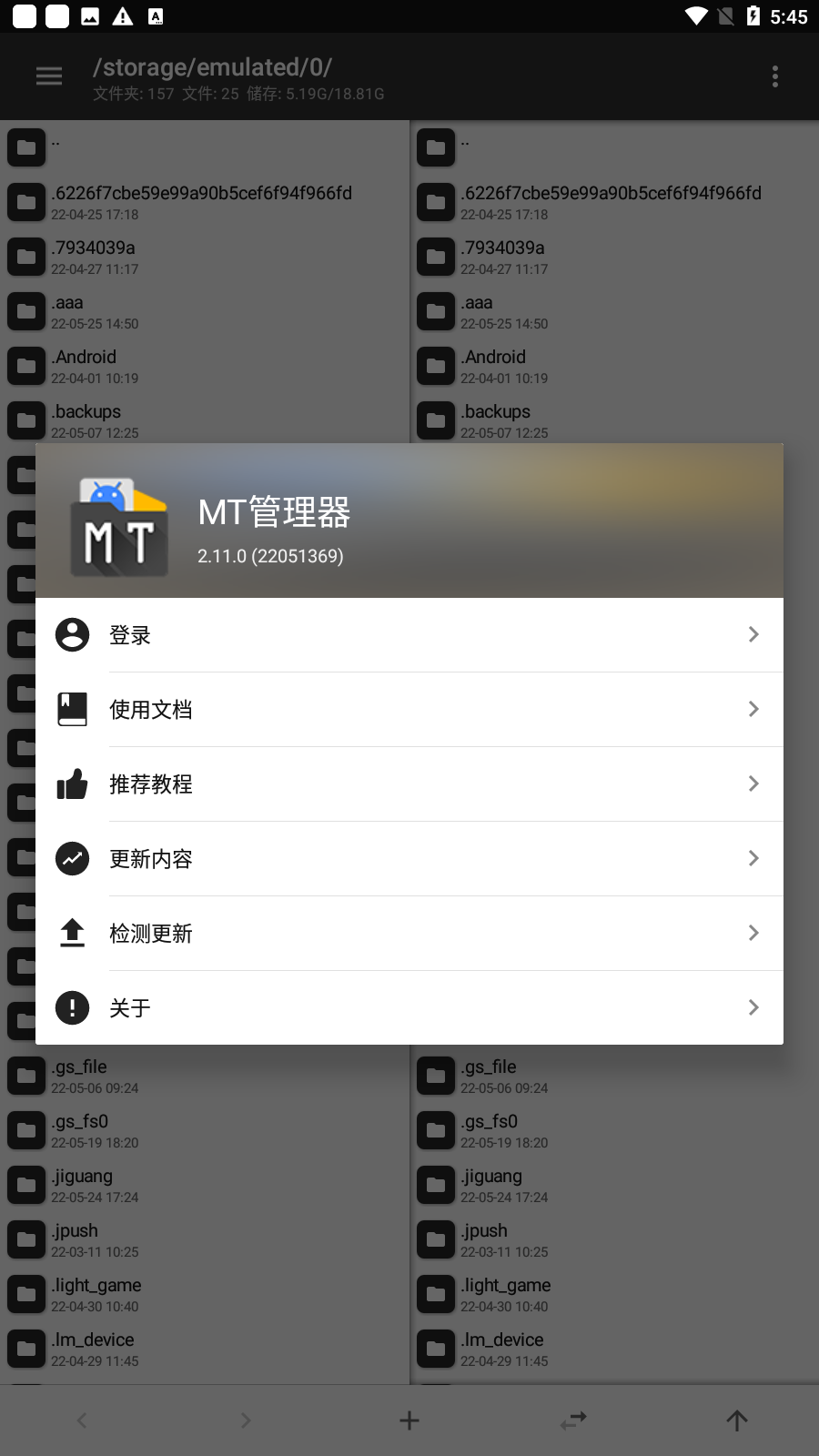
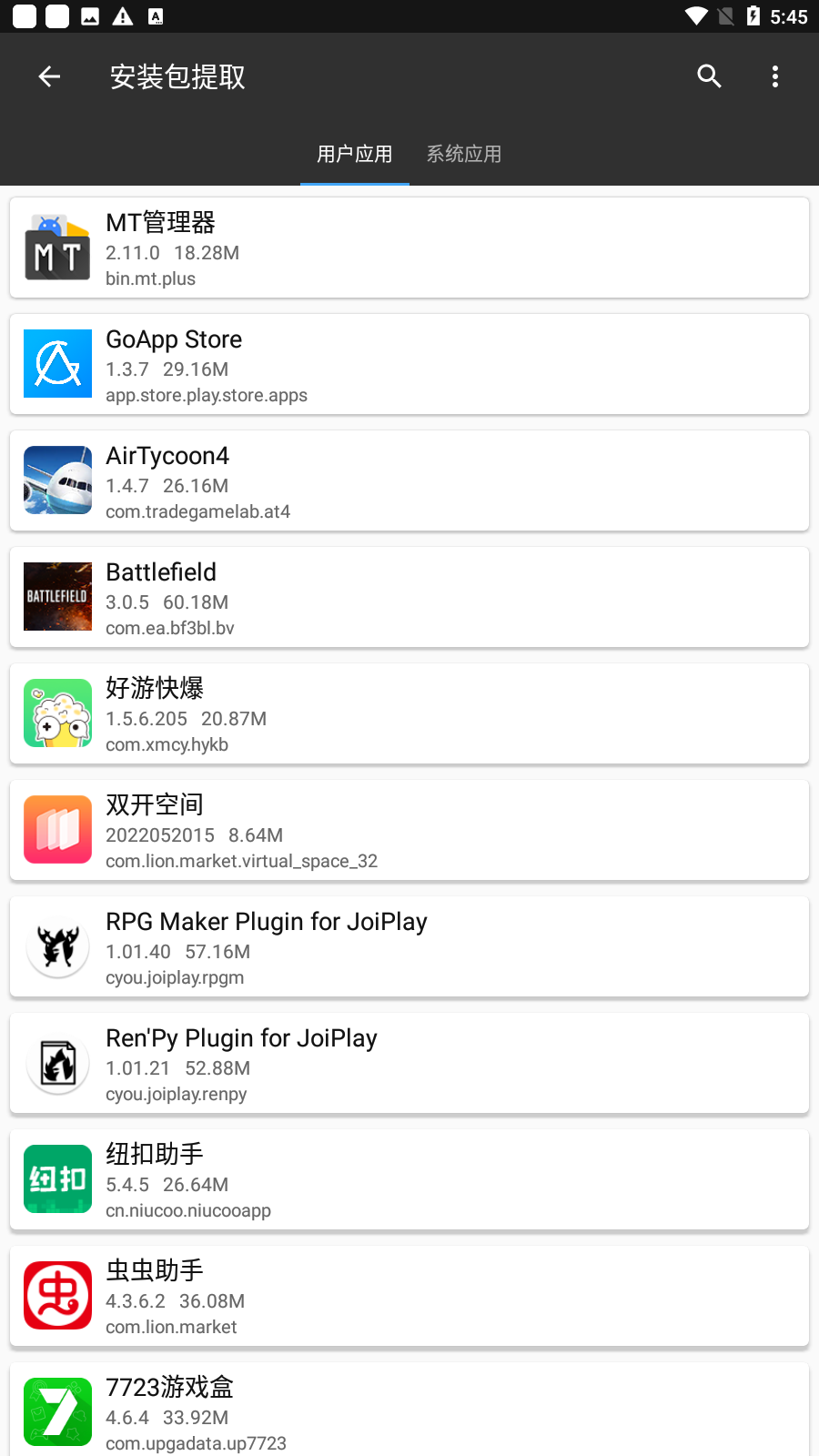
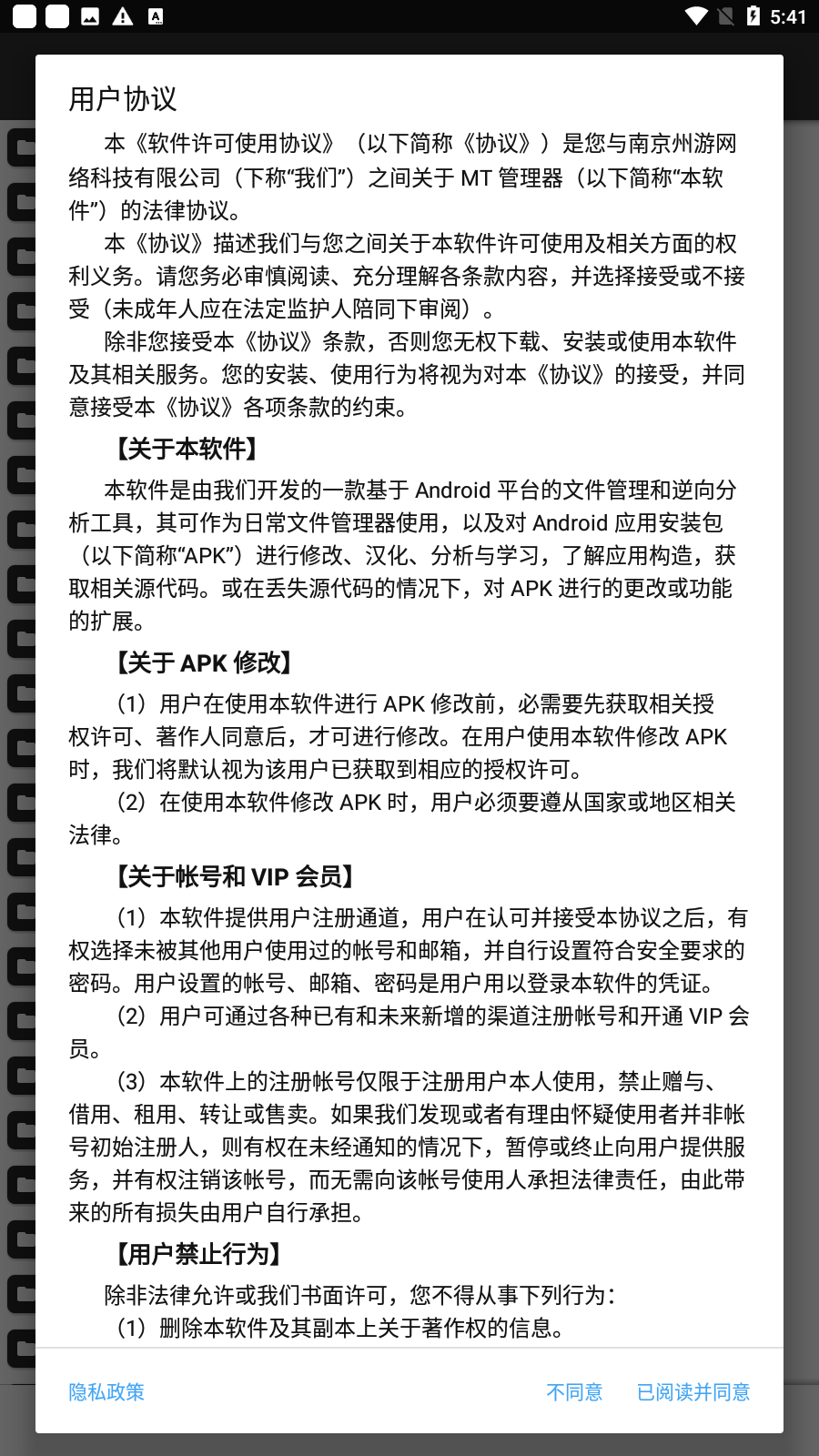
MT管理器(bin.mt.plus)是一款非常强大的文件管理器和apk编辑器,可以帮助用户管理文件、修改软件、翻译应用程序、编辑文本等等。
一款优质的手机文件管理软件,功能强大,操作简单,用途广泛,随时可以去了解,有需要的用户快来下载吧。
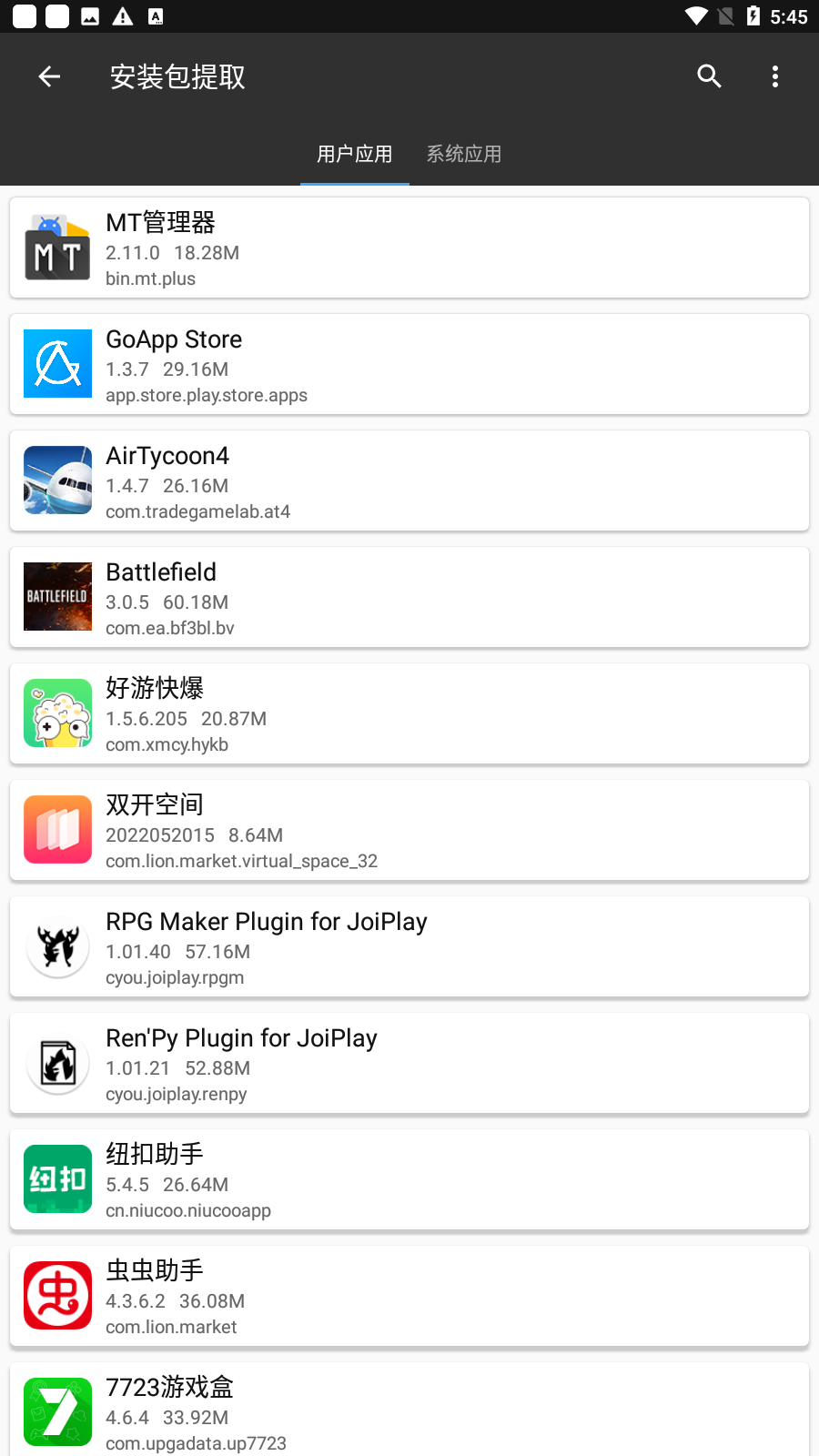
默认设置下 MT 在启动时会自动获取 root 权限,但这并不代表使用 MT 一定需要 root 权限。 只是如果没有 root 权限,将无法访问或修改大部分系统目录或文件,例如 /data 目录。
并且随着 Android 版本的提升,对于文件安全与隐私也变得更加重视,例如在 Android 11 中限制了对 /sdcard/Android/data 目录的访问,虽然目前通过一些方式绕开了该限制,但不保证在后续 Android 版本中依旧有效,到时将只能通过 root 权限进行访问。
相关设置
在主设置中,和 root 相关的有获取 root 权限和自定义 su 命令。
开启获取 root 权限后,MT 会在启动时尝试获取 root 权限。如果您的手机没有 root 或者您拒绝给 MT 授予 root 权限,通过关闭该设置可以提高启动速度。更改该设置后需要重启 MT 才能生效。
自定义 su 命令用于配置获取 root 权限时调用的命令,通常命令为 su,您也可以自行配置。
挂载读写
早期版本的 MT 拥有手动挂载读写功能,现在已经删除了该功能,改为了自动挂载,在修改只读目录中的文件时,会自动尝试挂载读写,如果挂载失败将会弹出提示。
判断授权
正常情况下访问 /data 目录出现的不是空白文件列表,就说明已经拥有 root 权限了。
即使拥有了 root 权限,你也可能无法修改 /system 目录文件,会提示挂载读写失败,这是系统限制导致的,并不是没有 root 权限。
使用虚拟机
如果你想访问 /data 目录去查看一些 APP 的应用数据,而真机又无法 root,那么你可以在手机安装虚拟机软件,一般都自带 root 功能。
谨慎使用
修改系统文件可能导致重要数据丢失、系统损坏甚至无法开机,所以不知道用途的文件请不要随意修改或删除,以免给您带来损失!
如果想瞎折腾可以去虚拟机里面搞~
大家在更新 MT 管理器到 2.9.5 版本后,肯定会发现侧拉栏的书签不见了,取而代之的是一个提示。

书签变为了从底部工具栏上滑打开,而现在很多系统都支持全面屏手势,如果从屏幕底部上滑将会触发返回桌面功能,因此有部分用户反馈书签手势容易与全面屏手势冲突。
其实只要掌握正确的方法,基本不会出现冲突的情况,其中最重要的就是你的手指是从哪里开始滑动的,直接看下面这张图:
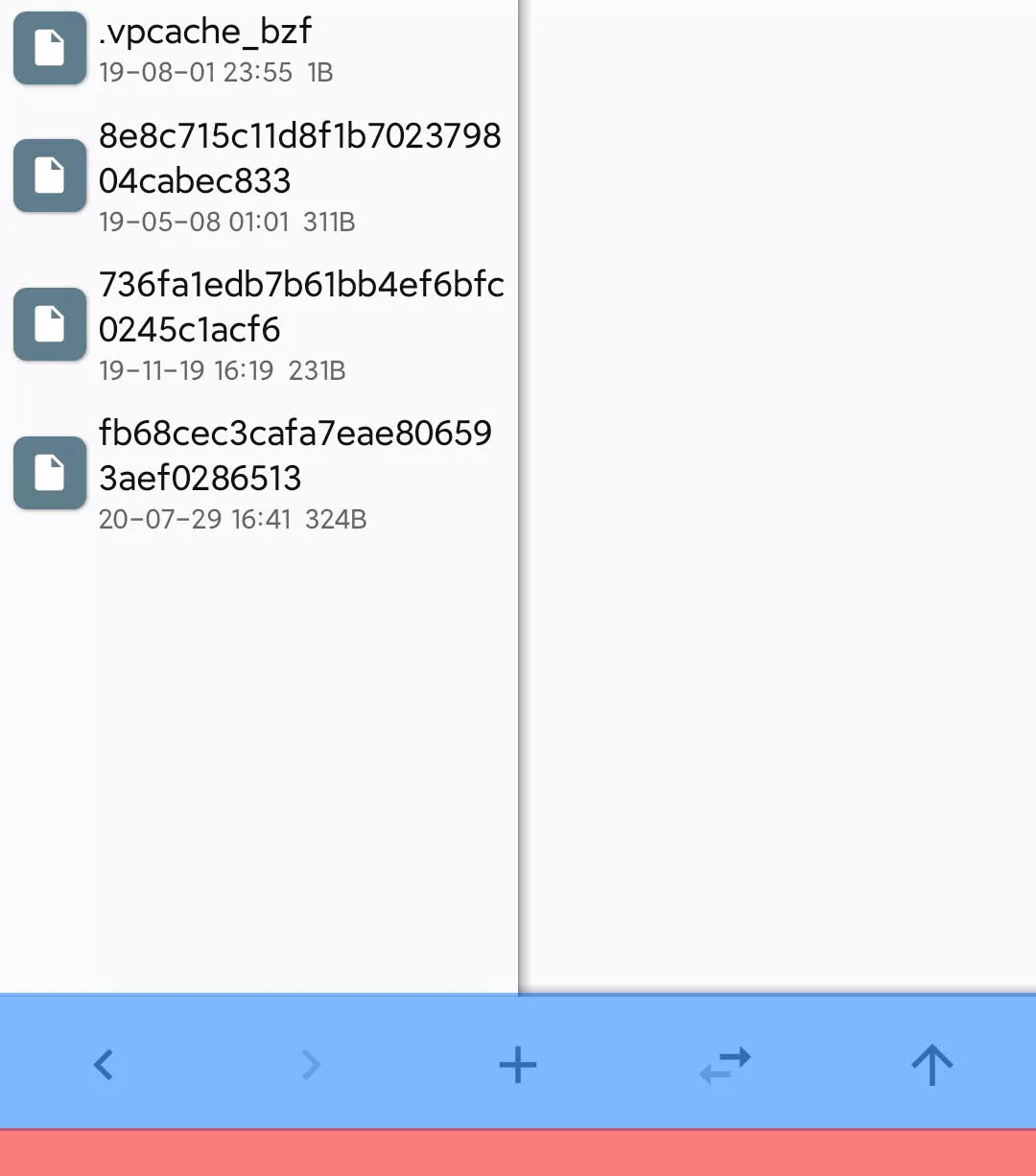
可以看到上图有蓝色和红色两个区域,当你从蓝色区域向上滑动时触发的是书签手势,而当你从红色区域向上滑动时将会触发全面屏手势,只要稍微留意下手指的位置基本不会弄错。
影响书签手势触发成功率的最大因素是蓝色区域面积,如果您觉得蓝色区域面积太小,还可以进入设置界面来进行调整。
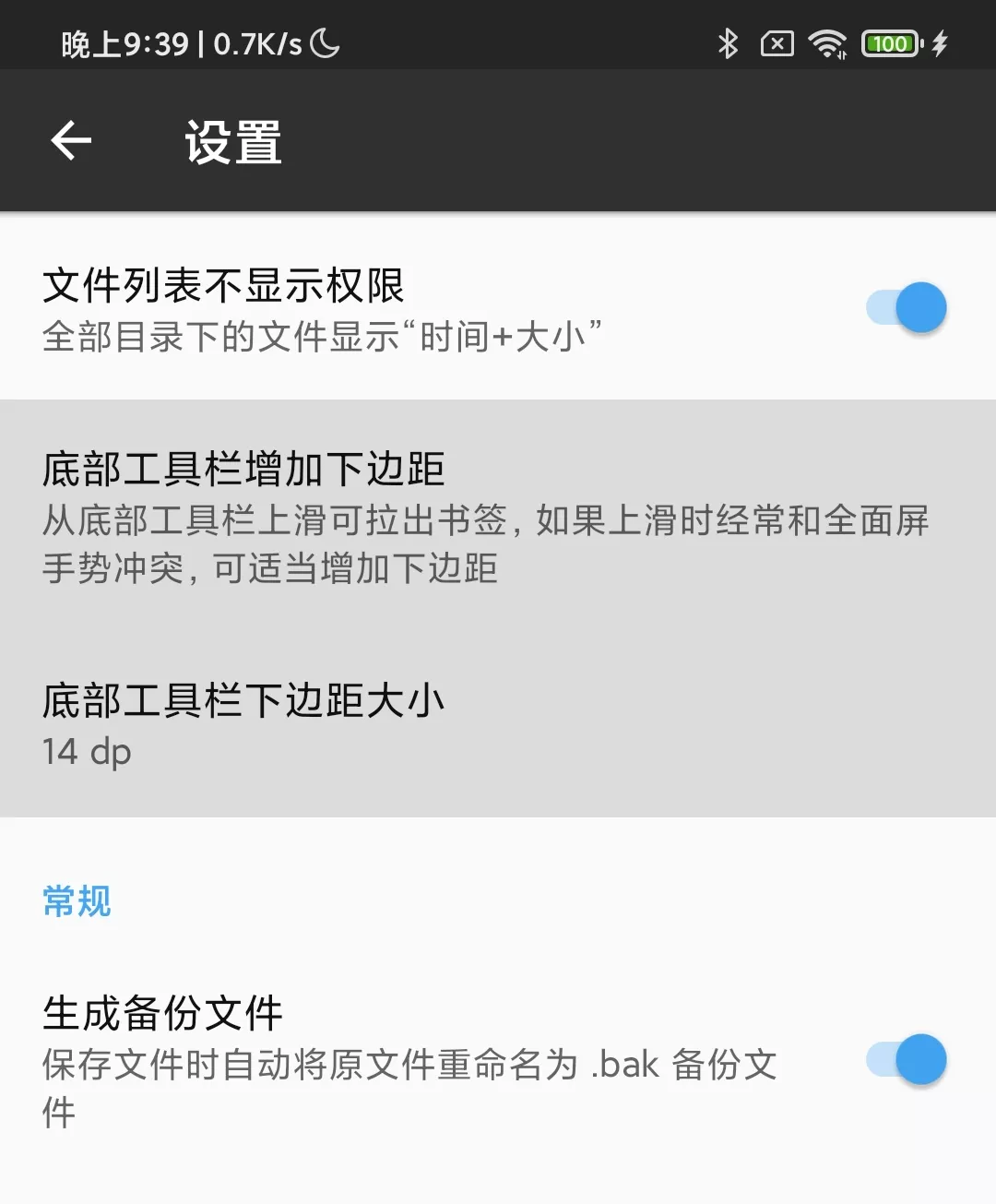
#底部工具栏增加下边距
自动:自动识别是否开启了全面屏手势,仅在开启手势时增加下边距
启用:总是增加下边距
禁用:禁用增加下边距
由于是否开启全面屏手势不一定能正确识别出来,可能出现在您勾选了「自动」选项时,开启了全面屏手势却没有增加下边距的情况,此时可以勾选「启用」选项来手动开启。
#底部工具栏下边距大小
在启用了底部工具栏下边距后,您可以修改该选项来调整边距大小,调节范围为6dp-28dp,对应的效果分别如下图所示:
6dp效果 ↓
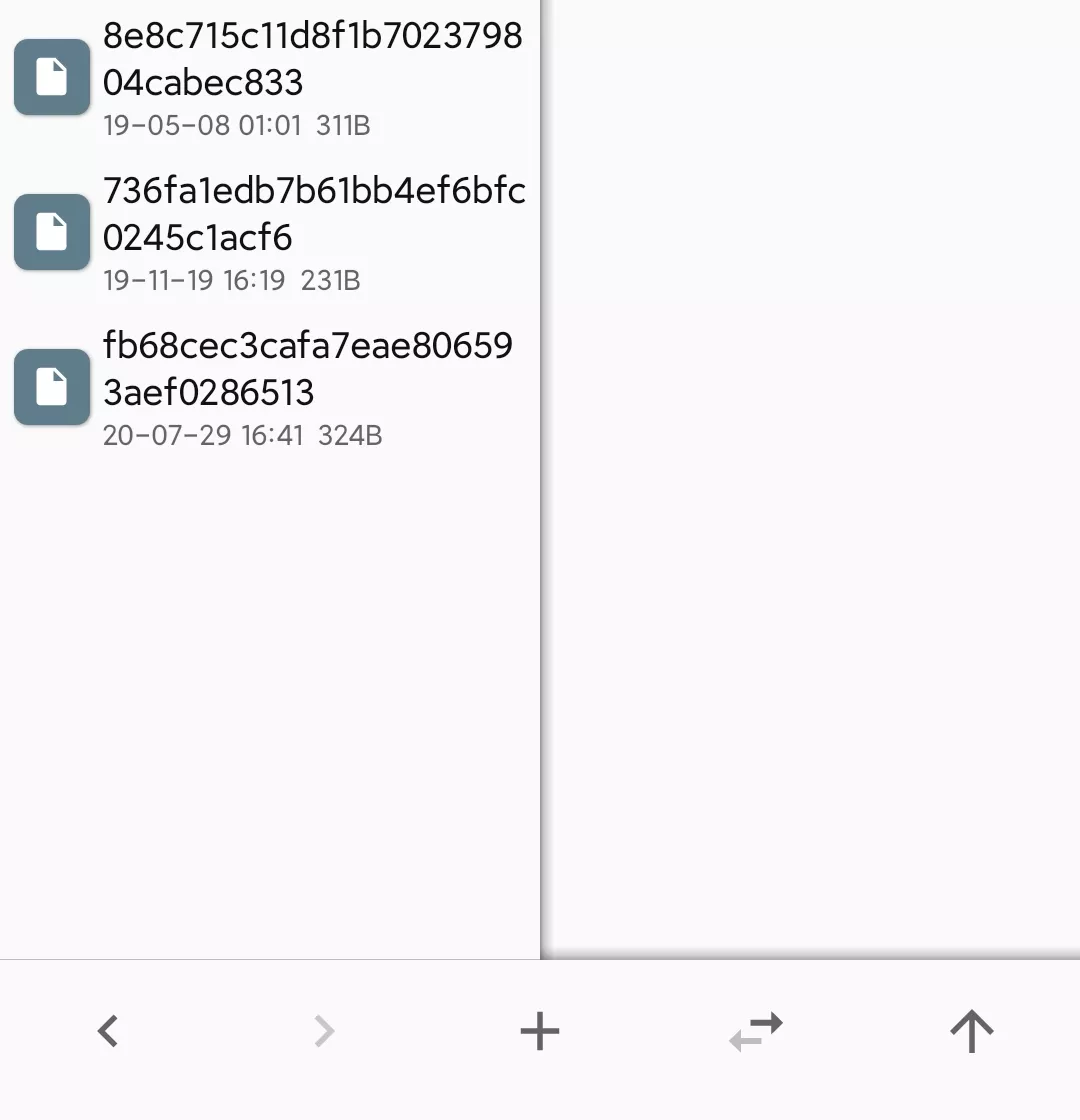
28dp效果 ↓
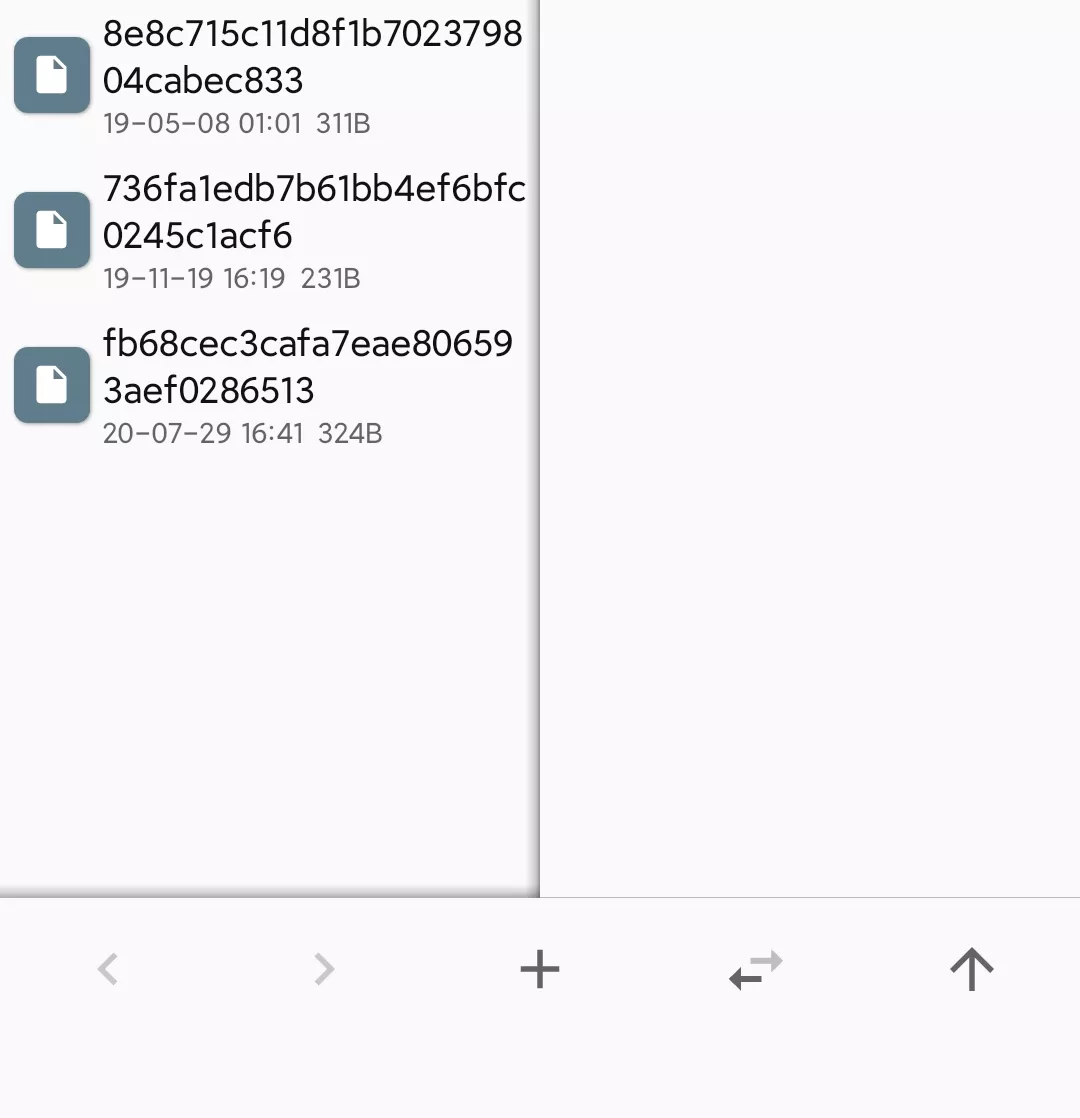
当你在 MT 中点击了一个文件后,MT 将会根据情况直接调用相应功能打开文件,或者弹出文件打开方式列表供您选择。
当前 MT 内置了以下 15 种文件打开方式:
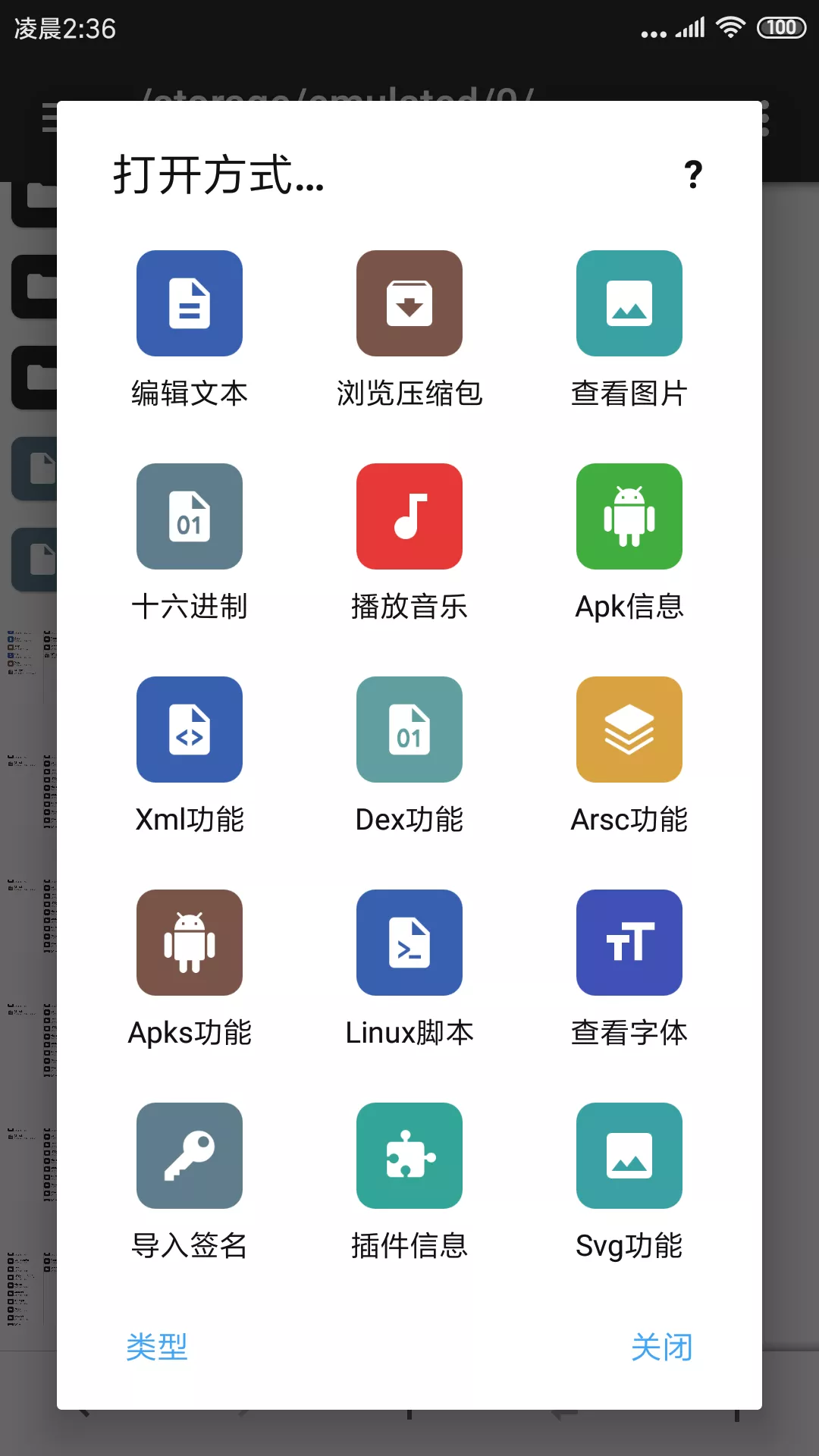
如果你想调用系统外部的 APP 来打开文件,可点击「类型」进行切换:
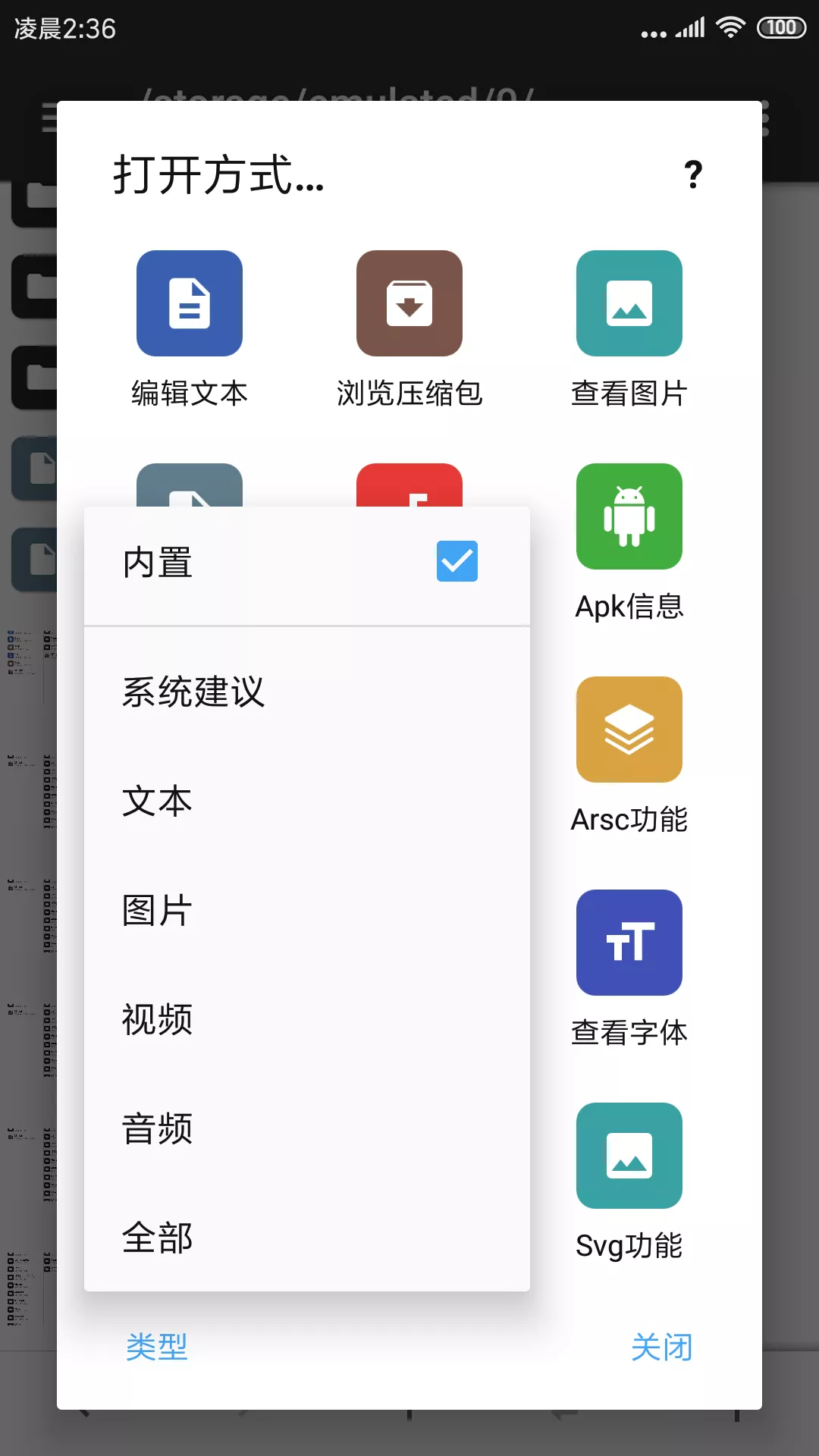
#设置指定类型文件的打开方式
你可以对所有类型文件(除了没有后缀的文件)设置默认打开方式。
例如 mp4 文件,由于 MT 并没有内置视频播放器,当你点击该类型文件时,将会弹出系统建议的视频播放器供您选择:
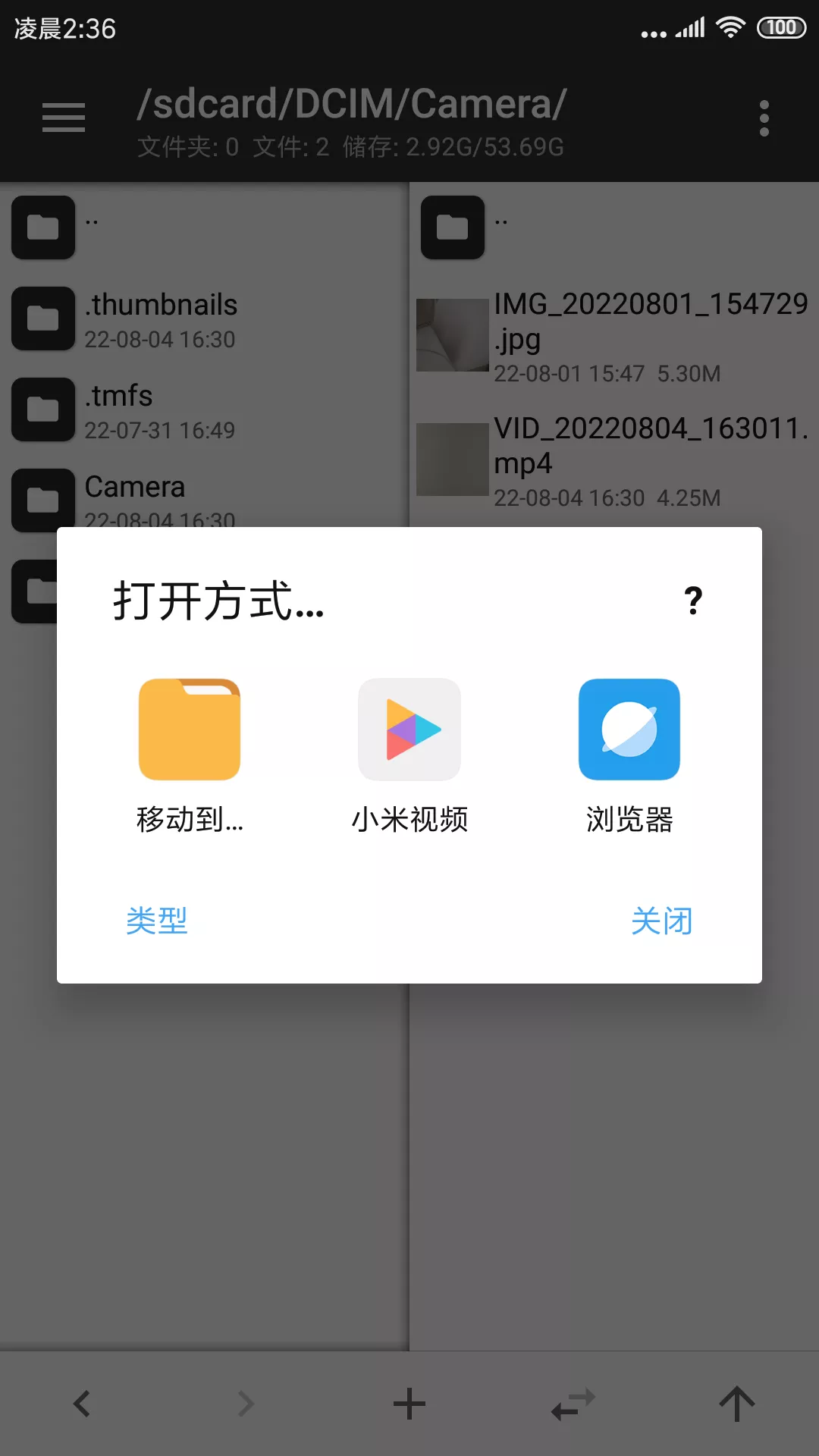
如果您习惯使用其中一个视频播放器,不希望每次打开前都要进行选择,那么可以长按该打开方式并将它设置为默认。
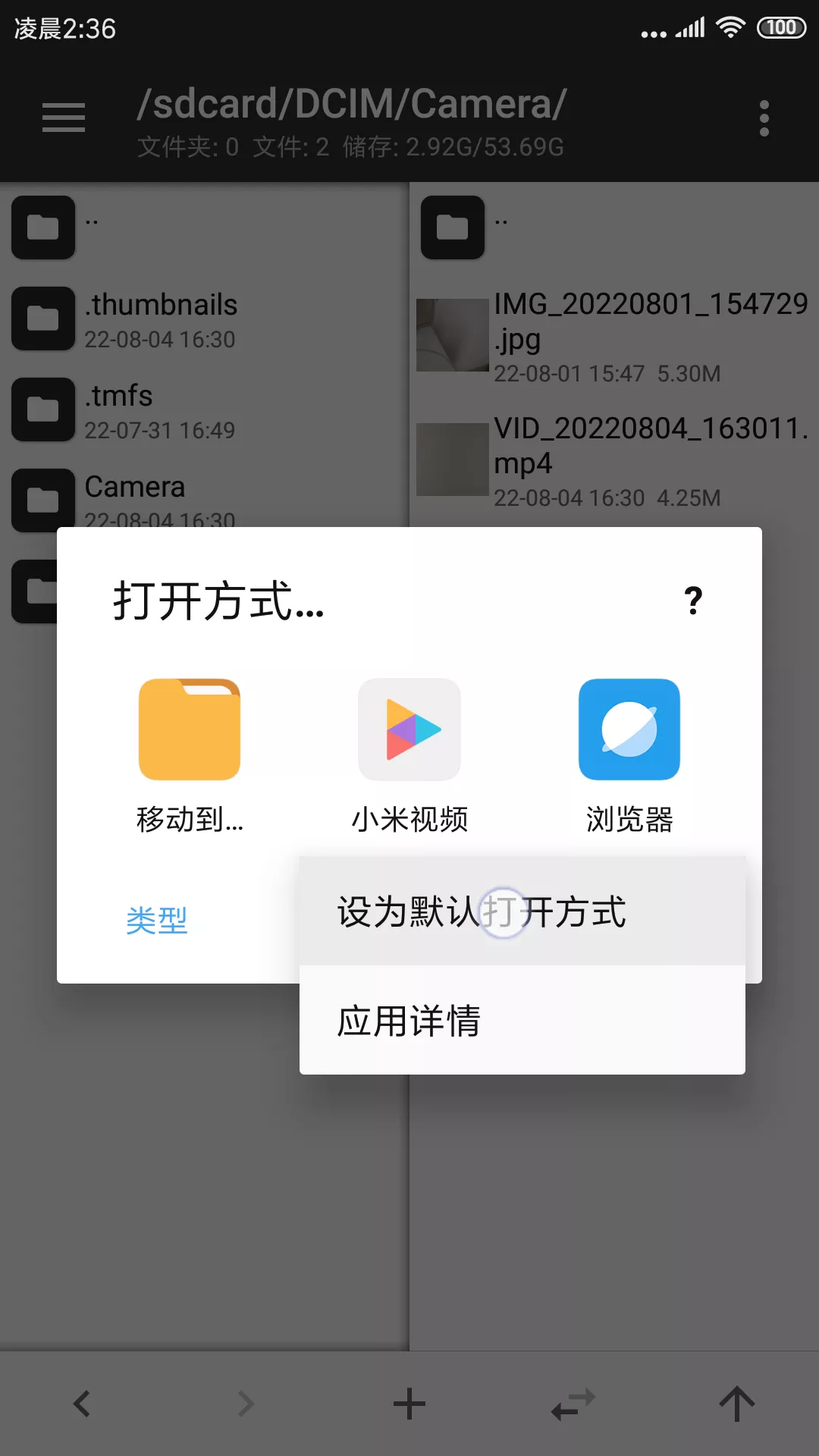
这样你下次打开 mp4 文件时就可以直接播放视频了。
#删除设置默认打开方式
在上面的例子中,如果你希望恢复到点击 mp4 文件弹出打开方式列表(不是切换为其它打开方式),那么需要删除掉 mp4 文件类型的默认打开方式。
在打开方式对话框中点击右上角的?然后再点击管理。
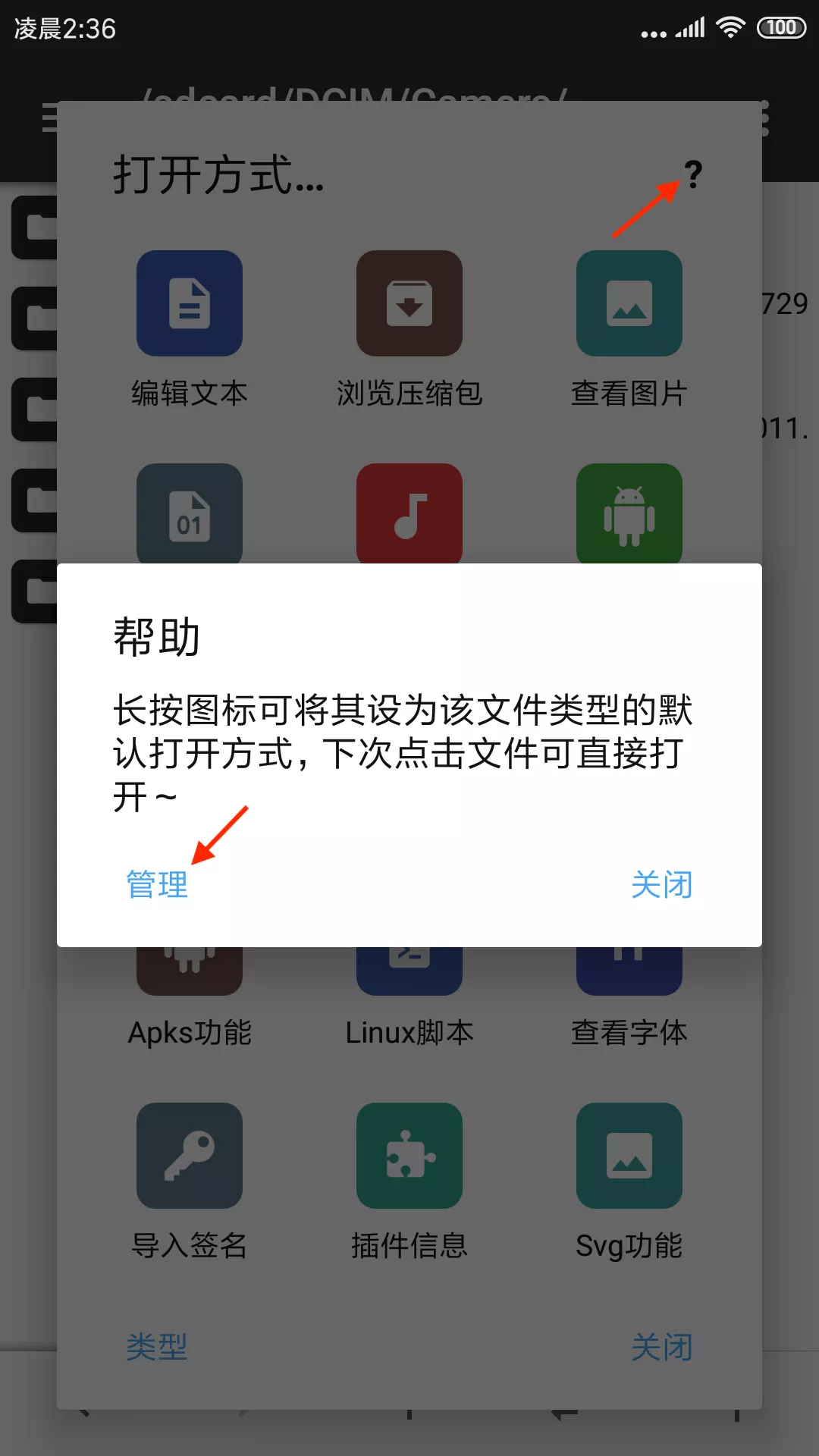
进入管理界面后长按指定类型并点击删除,就可以取消掉对 mp4 文件的打开方式设置。
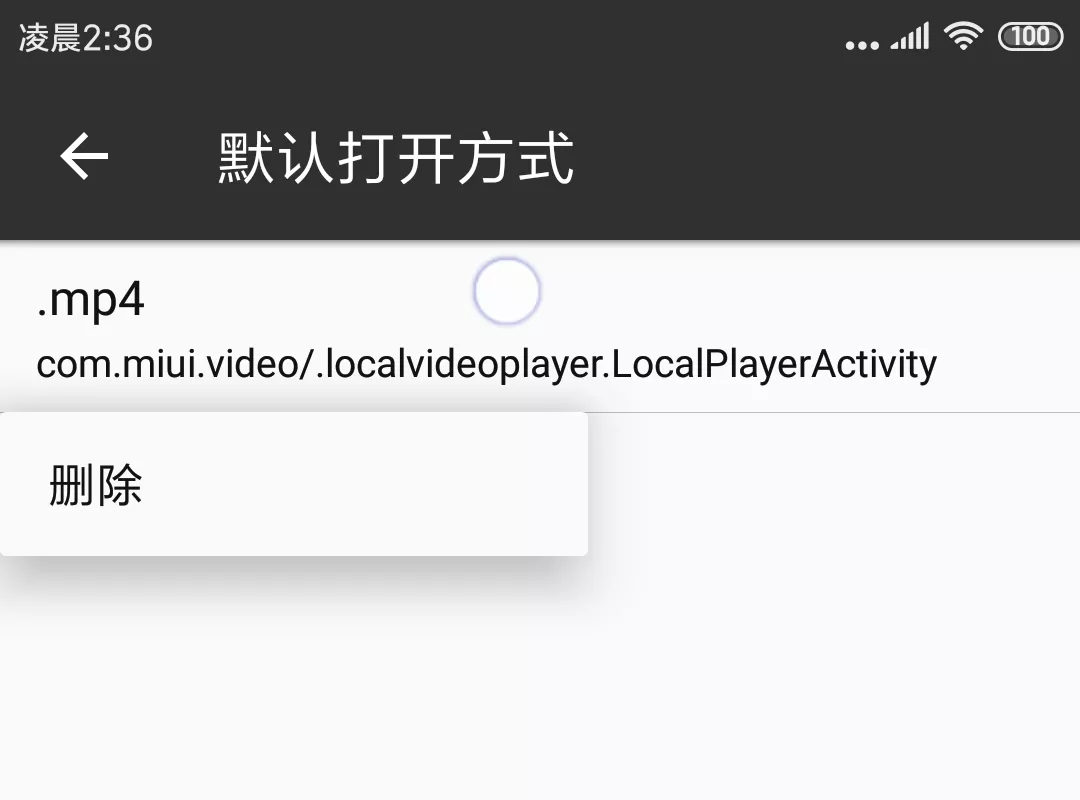
另外你也可以简单粗暴地进入 MT2/openMethod 文件夹内,直接删除掉.mp4.om文件,效果是一样的。
#切换文件的打开方式
当某个类型的文件已经被指定了打开方式,在点击后将直接调用相应功能打开文件。
如果你想选择其它方式来打开文件,可以长按文件→打开方式…来进行选择,并且还可以通过上面的方法重新设置该类型文件的默认打开方式。
#内置打开方式排序
您可以在设置中根据喜好对内置打开方式进行排序:

MT 支持解压大部分常见格式的压缩文件,以及创建 zip、7z、tar、tar.gz、tar.bz2 格式的压缩文件。
#创建压缩文件
选中你要压缩的文件,然后长按即可在弹出菜单中找到压缩功能。
#解压缩文件
解压缩文件有两种方式:
长按压缩文件,然后长按即可在弹出菜单中找到 解压到… 功能。
点击压缩文件,进入内部文件列表,然后像复制文件那样操作即可。
#ZIP 格式文件
除了 .zip 文件,另外还有 .apk、.jar 文件也都是 ZIP 格式。
MT 对 ZIP 格式文件拥有着丰富的功能支持,除了以上的创建压缩和解压缩外,还包括:
添加新的文件到 ZIP 中
修改内部文件并更新到 ZIP 中
对内部文件进行重命名(移动)、删除操作
以上操作都是增量更新,所以处理速度非常快。
#添加新文件
添加新的文件到 ZIP 中的操作和复制文件完全一样。
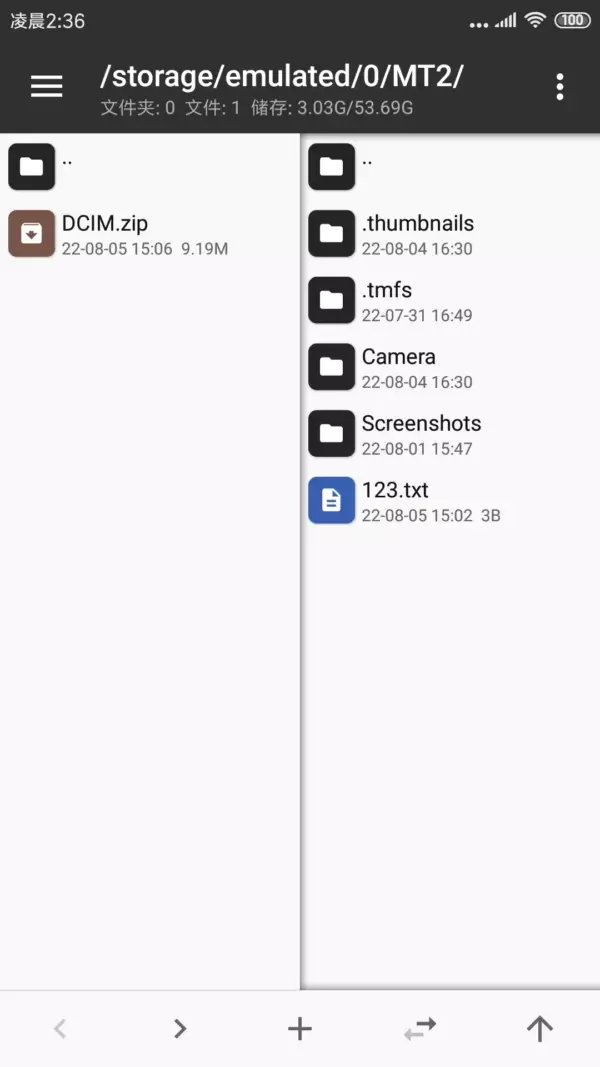
#修改文件
当修改了 ZIP 内的文件并返回到主界面后,会弹出对话框询问是否更新文件,点击确定即可。
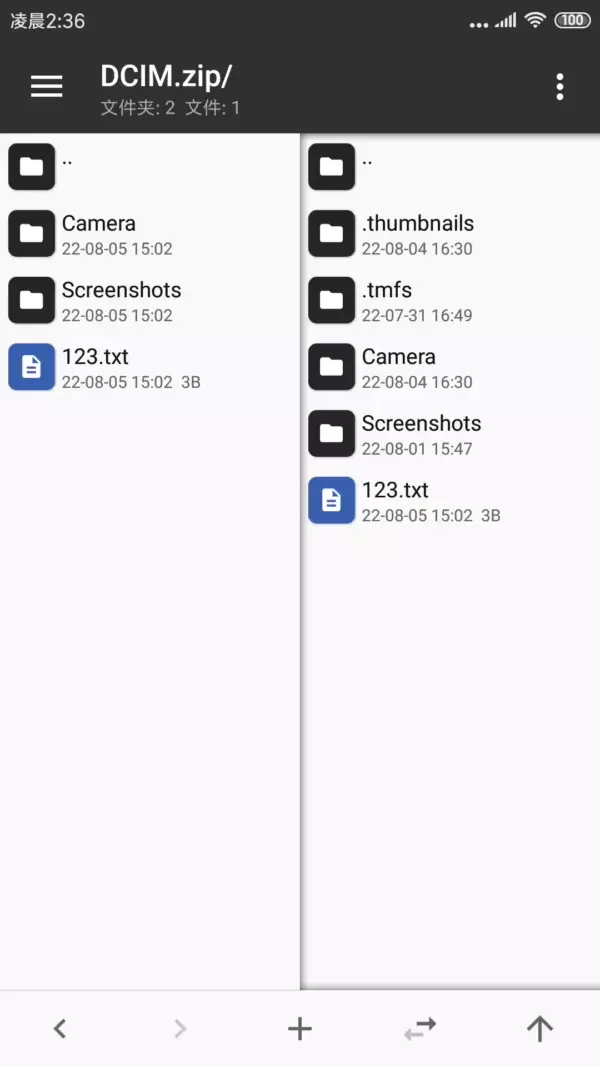
#重命名(移动)
对 ZIP 内的文件进行重命名时,重命名的是完整路径,因此也可通过修改父目录实现移动功能。
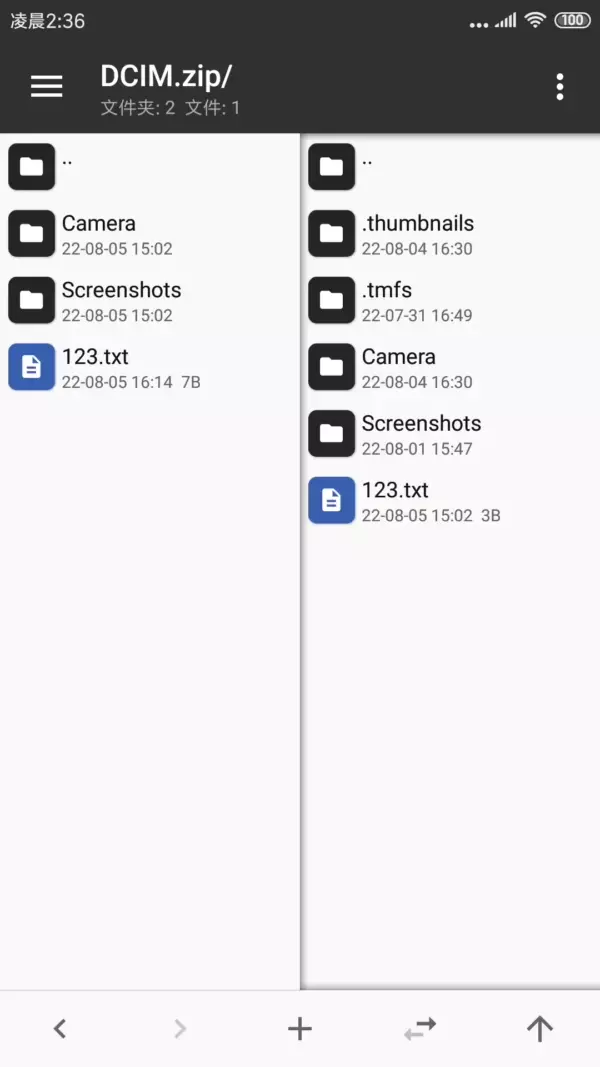
#删除文件
删除 ZIP 内的文件就和操作普通文件一样。
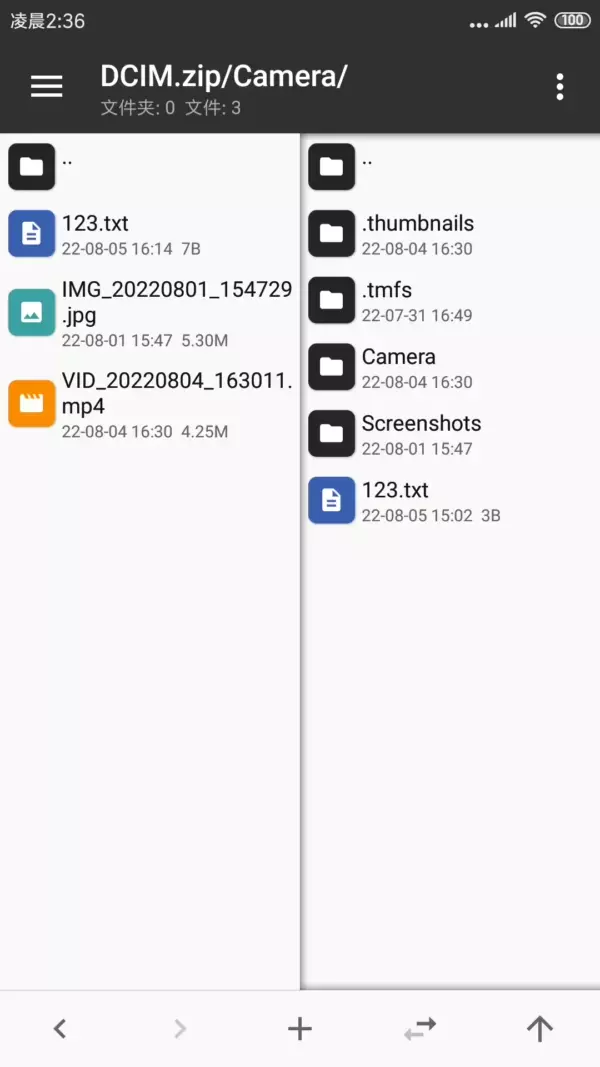
- 纵向模式(仅在某些地方横向)
– FTP客户端
– 查看VIP的java代码
- 支持 keystore 和 jks VIP 签名
- 搜索历史记录
- 在 XML 文件中搜索
- 在arsc中按ID搜索
- 支持翻译器中的多个字典(UTF-8 无 BOM)VIP
- 删除和添加本地化
– 将唯一字符串快速传输到所需的本地化
- 批量操作(删除、复制、移动、重命名)
- APK签名(默认禁用)
– 克隆 APK
– 优化 APK
– APK 加密
– 创建备份 (.bak)
- 在 arc 中方便的颜色变化
– 当前激活列表
– 通过 WiFi 远程访问
– 反编译/编译 XML VIP(免费 200 行限制)
– 编辑器 ARSC
– DEX 编辑器
- 修复 VIP 文件 DEX
有需要的用户可以直接下载使用,帮助用户更好的管理自己的手机文件,十分便捷。
版本:2.7.0 语言:中文 名称:MT管理器 版本:2.7.0 包名:bin.mt.plus MD5值:85918e3fa85839e19a563ef86a017f76 厂商:南京州游网络科技有限公司 官网:https://mt2.cn/ 隐私政策:点击查看
猜你喜欢
同类排行

mt管理器2025最新版v2.16.7系统软件 / 19.6M / 中文MT管理器是一款功能强大的软件。它既是出色的文件管理工具,能对手机里的各种文件进行高效管理,支持
下载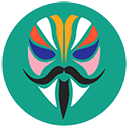
magisk下载最新版本v28.1系统软件 / 11.2M / 中文magisk是一款强大的手机软件。主要用于安卓设备的系统定制和权限管理。它可以实现对手机系统的深
下载
flightradar24中文破解版v10.2.0系统软件 / 65.4M / 中文flightradar24是一款航班追踪工具软件,平台为各位实时收录了全球各大航班的实时航线信息
下载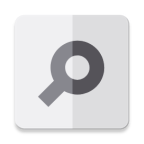
ruru环境检测工具安卓版v1.1.1系统软件 / 2.6M / 中文RuRu环境检测工具是一款专注于环境监测的实用软件。它旨在为用户提供准确、及时的环境数据,帮助人
下载
闪电下载app官方下载v3.0.0.1系统软件 / 33.8M / 中文闪电下载(com.flash.download)是一款优质的资源下载软件,可以帮助用户使用手机分
下载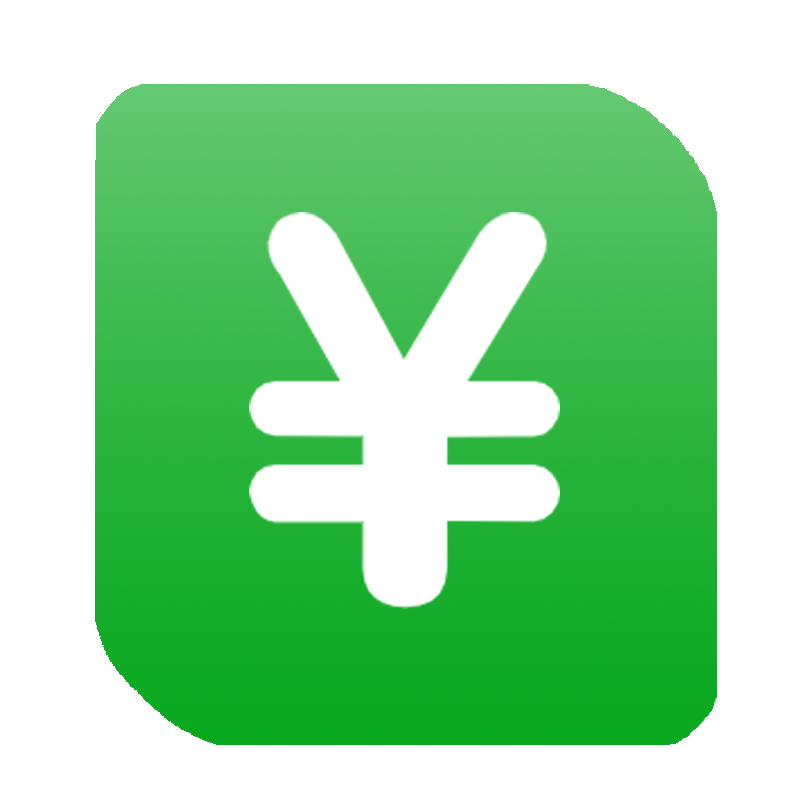
看播助手2025最新版下载v2.9.1.116896系统软件 / 12.4M / 中文看播助手app这是一款直播助手软件,可以应用主流平台,包括抖音、快手、视频号等众多平台,使用这款
下载
geekbench6天梯图软件下载v6.3.0系统软件 / 442.8M / 中文Geekbench6是一款系统的性能测试应用。它主要用于评估设备的处理器和内存性能,为用户提供一
下载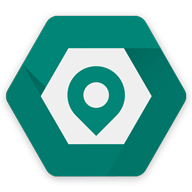
fake location2024最新版v1.3.5系统软件 / 15.4M / 中文fakelocation具有广泛的适用性。它可以在多种情况下为用户提供便利。比如在玩一些基于位置
下载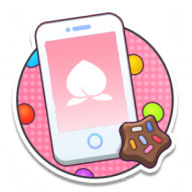
momotalk官方免费下载最新版本v0.5.21系统软件 / 31.3M / 中文MomoTalk桃信对话生成器是由B站知名UP主星時Honoki开发的一款专为二次元爱好者设计的
下载
李跳跳真实好友5.0官方正版2024下载系统软件 / 4.5M / 中文李跳跳真实好友5.0安卓版是一款帮助检测手机微信好友的软件,帮助用户清理手中那些已经把你删除的假
下载
支持( 0 ) 盖楼(回复)
支持( 0 ) 盖楼(回复)
支持( 0 ) 盖楼(回复)